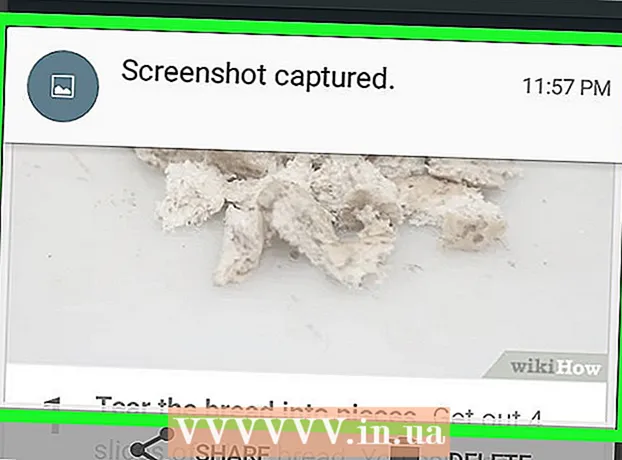Հեղինակ:
Laura McKinney
Ստեղծման Ամսաթիվը:
1 Ապրիլ 2021
Թարմացման Ամսաթիվը:
1 Հուլիս 2024

Բովանդակություն
Այս wikiHow- ը ձեզ սովորեցնում է, թե ինչպես արտահանել iMovie նախագիծը ֆայլ և այրել կամ այրել DVD- ով: Ֆայլերը կարող եք պատճենել Finder- ի միջոցով, եթե ձեզ հարկավոր չէ սկավառակ նվագել ստանդարտ DVD նվագարկչի վրա, բայց ձեզ հարկավոր է օգտագործել անվճար ծրագիր, որը կոչվում է «Այրել», եթե ցանկանում եք DVD խաղալ որպես սովորական DVD:
Քայլեր
3-րդ մասի 1-ը. Արտահանել iMovie նախագիծը
- Արտաքին DVD նվագարկիչը միացրեք Mac համակարգչին: Քանի որ Mac- ների մեծ մասը չունի ներկառուցված DVD սկավառակ, դրա օգտագործման համար հարկավոր է գնել USB նվագարկիչ `USB կապով: Միացրեք DVD սկավառակի USB մալուխի վերջը ձեր Mac համակարգչի USB պորտերից մեկի մեջ:
- Դուք կարող եք Apple- ից գնել միակցված USB միակցիչ ՝ «Apple USB SuperDrive» անվամբ, 2,100,000 VND- ից պակաս (90 դոլարից պակաս):
- Եթե USB 3.0 մալուխով DVD կրիչ եք գնում, ձեր համակարգչի համար ձեզ հարկավոր է USB 3.0-ից USB-C ադապտեր:
- Տեղադրեք դատարկ DVD-R DVD նվագարկչի մեջ: Համոզվեք, որ սկավառակի պատկերակը դեպի վեր է: Տվյալները հաջողությամբ պատճենելու համար DVD- ն պետք է դատարկ լինի:
- Եթե հուշում է առաջադրանք ընտրել, պարզապես կտտացրեք Անտեսել (Բաց թողնել):
- DVD-R սկավառակները հազվադեպ են վաճառվում համակարգչային խանութներից դուրս, բայց դրանք կարելի է գտնել առցանց:
- Բացեք iMovie- ն: Theրագիրն ունի մանուշակագույն ֆոնի վրա տեսախցիկի պատկերակ:
- Բացեք ձեր նախագիծը: Սեղմել Ֆայլ (Ֆայլ), կտտացրեք Բաց (Բացեք) և կրկնակի սեղմեք iMovie նախագծի վրա, որը ցանկանում եք արտահանել DVD:
- Կտտացրեք «Կիսվել» կոճակին:

(Կիսվել): Ընտրանքներ iMovie պատուհանի վերին աջ անկյունում: Կհայտնվի բացվող ընտրացանկ: - Կտտացրեք մի տարբերակի Ֆայլ ոլորման պատկերը գտնվում է բացվող ցանկում:
- Մուտքագրեք ֆայլի անուն: Սեղմեք թռուցիկ պատուհանի վերևում գտնվող համարձակ տեքստը և փոխեք այն անունով, որը ցանկանում եք տալ ֆայլին:
- Համոզվեք, որ ընտրված ձևաչափը «Տեսանյութ և աուդիո» է: Եթե «Ձևաչափ» խորագրի աջ կողմում գտնվող տարբերակը «Միայն աուդիո» -ն է, կտտացրեք այն և նորից ընտրեք: Տեսանյութ և աուդիո.
- Անհրաժեշտության դեպքում խմբագրեք որակի ընտրանքները: Տեսանյութերի համար կարող եք փոխել հետևյալ ընտրանքները.
- Բանաձև (Բանաձև) - 1080 էջ ստանդարտ է HD- ի համար, բայց դուք կարող եք ընտրել այլ լուծաչափ, եթե ցանկանում եք նվազեցնել ֆայլի չափը:
- Որակ (Որակ) - Բարձր (Բարձր) - ը այն տարբերակն է, որը բավարար կլինի դեպքերի մեծ մասի համար, բայց կարող եք սեղմել այն ՝ տեսնելու համար բացվող ընտրացանկը ՝ տարբեր որակի ընտրանքներով:
- Սեղմել (Սեղմում) - Ավելի լավ որակ (Ավելի լավ որակ) սովորաբար նախապես ընտրվում է, բայց դուք կարող եք ընտրել Ավելի արագ (Ավելի արագ), եթե ցանկանում եք ավելի արագ արտահանել:
- Սեղմել Հաջորդ (Հաջորդ): Այս կապույտ կոճակը պատուհանի ներքեւի աջ անկյունում է: Ֆայլի գտնվելու վայրի պատուհանը կբացվի:
- Ընտրեք պահելու վայրը: Կտտացրեք «Որտեղ» բացվող վանդակին, ընտրեք այն թղթապանակը, որտեղ ցանկանում եք արտահանելուց հետո պահպանել կինոնկարի ֆայլը (օրինակ ՝ Աշխատասեղան) ապա կտտացրեք Խնայել, Ձեր ֆիլմը կսկսի արտահանել որպես ֆայլ:
- Սեղմել Ցուցադրում (Showուցադրել), երբ հարցրել են: Այս տարբերակը կլինի հաղորդագրության մեջ, որը հայտնվում է էկրանի վերևի աջ անկյունում ՝ ֆիլմի արտահանումն ավարտելուց հետո: Կհայտնվի կինոֆայլ պարունակող թղթապանակ, որտեղից կարող եք շարունակել պատճենել ֆայլերը DVD- ում: գովազդ
3-րդ մասի 2-րդ մասը. Պատճենումը Finder- ի հետ
- Ընտրեք ձեր ֆիլմի ֆայլը: Կտտացրեք այն ֆայլին, որը ցանկանում եք պատճենել DVD- ին:
- Պատճենել ֆայլը: Մամուլ Հրամանատարություն+Գ, կամ կտտացրեք Խմբագրել (Խմբագրել) և ընտրել Պատճենել (Պատճենել):
- Ընտրեք DVD: Finder պատուհանի ներքևի ձախ մասում կտտացրեք DVD պատկերակին: Սկավառակի թղթապանակը կբացվի:
- Կարող եք նաև կրկնակի սեղմել աշխատասեղանի վրա տեղադրված DVD պատկերակին:
- Կպցրեք ֆիլմի ֆայլը: Մամուլ Հրամանատարություն+Վ կամ կտտացրեք Խմբագրել > Կպցնել (Կպցնել): Ֆիլմը կհայտնվի DVD պատուհանում:
- Սեղմել Ֆայլ էկրանի վերին ձախ անկյունում: Կհայտնվի բացվող ընտրացանկ:
- Սեղմել Այրվել սկավառակի վրա ... (Պատճենել սկավառակի վրա): Այս տարբերակը բացվող ցանկում է Ֆայլ.
- Մուտքագրեք DVD- ի անունը: «Disc Disc» դաշտում մուտքագրեք այն անունը, որը ցանկանում եք օգտագործել DVD- ի համար:
- Ընտրեք կրկնօրինակման արագություն: Կտտացրեք «Այրման արագությունը» բացվող վանդակին, ապա բացվող ընտրացանկում կտտացրեք ցանկալի տարբերակին:
- Սեղմել Այրել (Պատճենել): Այս կապույտ կոճակը պատուհանի ներքեւի աջ անկյունում է: Տեսանյութը կսկսվի այրել DVD- ով:
- Սկավառակի այրվելուց հետո դուք կլսեք զանգ, և DVD պատկերակը կվերանա ձեր աշխատասեղանից:
3-րդ մաս 3-ը. Պատճեն Burn Software- ի հետ OS X- ի համար
- Ներբեռնեք և տեղադրեք Burn- ը: Այն գոյություն ունի երկար տարիներ, բայց այն դեռ անվճար է և արդյունավետ: Անցեք http://burn-osx.sourceforge.net/Pages/English/home.html վեբ զննարկչի միջոցով, կտտացրեք Download Այրել (Ներբեռնեք այրումը) էջի ներքևի աջ մասում և.
- Կրկնակի սեղմեք ՝ ZIP Burn պանակը բացելու համար:
- Քաշեք Burn հավելվածի պատկերակը և գցեք այն ձեր Applications պանակում:
- Կրկնակի կտտացրեք Այրման ծրագրի պատկերակին:
- Հաստատեք ներբեռնման գործընթացը:
- Բաց այրել: Կրկնակի սեղմեք urnրագրեր թղթապանակում այրել հավելվածի պատկերակը: Բացվում է Այրման պատուհանը:
- Կտտացրեք քարտին Տեսանյութ Burn հավելվածի պատուհանի վերևում:
- Մուտքագրեք DVD անունը: Կտտացրեք Այրման պատուհանի վերևում գտնվող տեքստի դաշտում, ապա եղած տեքստը (սովորաբար «Անվերնագիր») փոխարինեք այն անունով, որը ցանկանում եք տալ DVD- ին:
- Կտտացրեք նշանին + Այրման պատուհանի ստորին ձախ անկյունում: Finder պատուհանը կբացվի:
- Ընտրեք iMovie տեսանյութեր: Սեղմեք Finder- ի ձախ կողմում գտնվող iMovie տեսանյութերը պարունակող պանակին, ապա կտտացրեք տեսանյութին `այն ընտրելու համար:
- Սեղմել Բաց (Բաց) Finder պատուհանի ներքևի աջ անկյունում: Տեսանյութը պատճենվելու է Այրման պատուհանում:
- Կտտացրեք նիշքի տեսակի բացվող վանդակին: Տարբերակն այրման պատուհանի ներքևի աջ մասում է:
- Սեղմել DVD-Video բացվող ընտրացանկում:
- Սեղմել Փոխարկել (Փոխել) հնարավորության դեպքում: Եթե տեսնում եք տարբերակը Փոխարկել հայտնվում է ֆայլի տեսակը ընտրելուց հետո, կտտացրեք այն, ապա հետևեք էկրանի հրահանգներին: Սա կապահովի, որ ձեր DVD ֆայլը խաղա DVD- ով:
- Սեղմել Այրել Այրվող պատուհանի ներքեւի աջ անկյունում: Ֆայլը կսկսի այրվել DVD- ի վրա:
- Հետևեք էկրանի ցուցումներին: Դուք կարող եք ծանուցում ստանալ, երբ պատճենումն ավարտված է: հակառակ դեպքում պարզապես սպասեք առաջընթացի սանդղակի անհետացմանը: Այրումը կատարելուց հետո կարող եք այն հանել և նվագարկել ցանկացած ստանդարտ DVD նվագարկչի վրա: գովազդ
Խորհուրդներ
- DVD պատճենելու և փոխարկելու տարբերակները Mac- ի համար տարբեր տեմպերով:
Arnգուշացում
- DVD նվագարկիչների և համակարգիչների մեծ մասը MP4- ը չի դիտում որպես նվագելի ֆայլ: